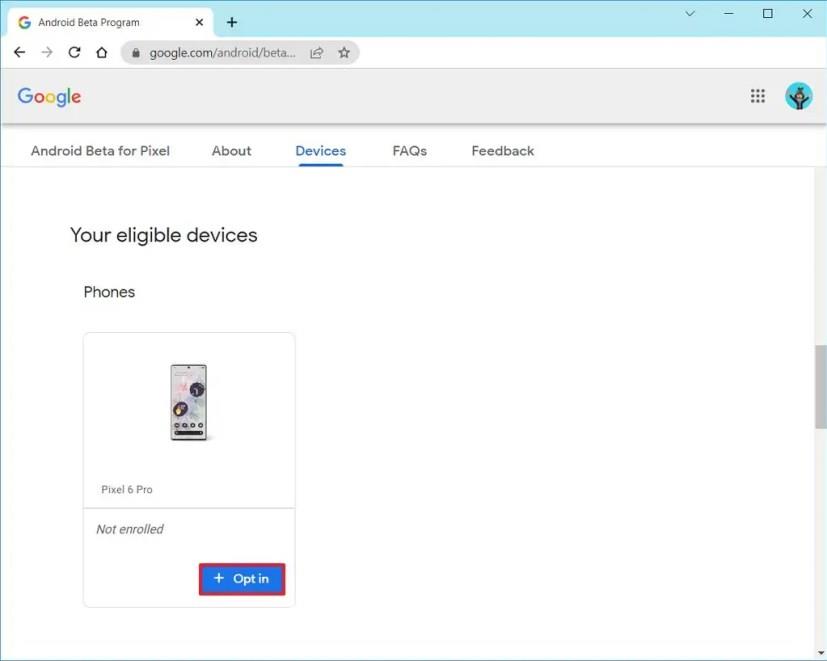O Google agora está lançando o Android 13 para dispositivos compatíveis. Nesta versão, a empresa não está redefinindo a forma como você usa seu telefone, mas na versão 13, você encontrará uma série de mudanças visuais, melhorias e diversos novos recursos que valem o upgrade.
Por exemplo, no Android 13, você encontrará uma versão atualizada do “Material You” com novos estilos e cores, uma área de transferência na nuvem que sincroniza conteúdo entre dispositivos, criptografia completa para conversas em grupo, melhor controle para notificações de aplicativos e outros ajustes e correções.
A 13ª versão do Android estará disponível pela primeira vez para Pixel 6 Pro, Pixel 6A, Pixel 6, Pixel 5A, Pixel 5, Pixel 4A (5G), Pixel 4A, Pixel 4 XL e Pixel 4. Em seguida, outros fabricantes seguirão seu lançamento para seus telefones compatíveis, incluindo Samsung Galaxy, OnePluse, Oppo, Sony, Xiaomi e outros.
Este guia ensinará as etapas fáceis para atualizar do Android 12 para 13. No entanto, se você tiver uma das variantes do Pixel 6, a empresa ressalta que, uma vez que o telefone for atualizado, você não poderá reverter para o versão anterior.
Instale o Android 13 em um Pixel 6, 5, 4
Para instalar o Android 13 em um Pixel 6 Pro, 6, 5 ou 4, siga estas etapas:
-
Abra Configurações no Android.
-
Toque em Sistema .
-
Toque em Atualização do sistema .
-
Toque no botão Verificar atualização .

-
Toque no botão Baixar e instalar .
Depois de concluir as etapas, os arquivos de instalação serão baixados e o sistema aplicará a atualização do Android 13. O processo de instalação deve levar menos de uma hora para ser concluído, mas o tempo dependerá do hardware disponível em seu telefone.
O Google está lançando gradualmente a atualização, o que significa que nem todos verão o Android 13 no primeiro dia. Você precisará verificar mais tarde se a atualização não está disponível no seu telefone.
Instale o Android 13 em um Pixel usando o programa Beta
Se não quiser esperar, você pode forçar a instalação do Android 13 usando o programa Android Beta. O programa Android Beta do Google foi projetado para testar as visualizações de desenvolvimento dos próximos lançamentos do Android. No entanto, desde que a versão final do Android 13 foi lançada, se você registrar seu dispositivo compatível hoje, receberá a versão 13.
Para instalar o Android 13 por meio do programa Beta, siga estas etapas:
-
Abra o site do programa Android Beta .
-
Faça login com sua conta do Google (se aplicável).
-
Na seção "Seus dispositivos qualificados", clique no botão Ativar .
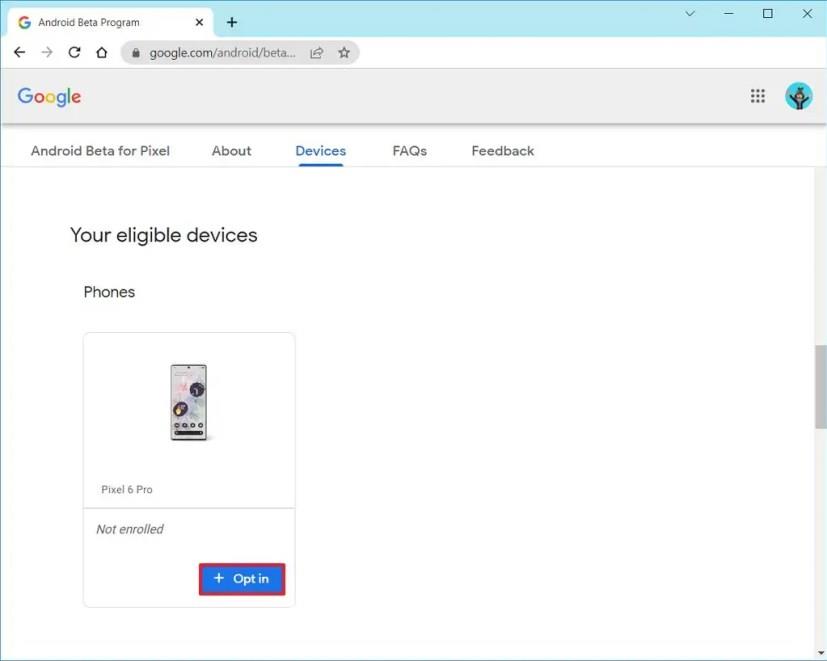
-
Clique no botão Confirmar e Inscrever .
-
Abra as Configurações no smartphone Pixel.
-
Toque em Sistema .
-
Toque em Atualização do sistema .
-
Toque no botão Verificar atualização .

-
Toque no botão Baixar e instalar para instalar o Android 13.
-
Abra o site do programa Android Beta após a atualização.
-
Faça login com sua conta do Google (se aplicável).
-
Na seção "Seus dispositivos qualificados", clique no botão Desativar para cancelar a inscrição do telefone
Depois de concluir as etapas, o smartphone Pixel será atualizado para o Android 13 com a mesma versão que o Google está lançando para outros dispositivos.
Ao desativar o programa Beta, você pode receber uma mensagem informando que sair do programa acionará uma atualização que excluirá os dados e redefinirá o dispositivo para uma versão estável. No entanto, como o Android 13 é uma versão estável, essa ação não ocorrerá.
Essa opção funciona apenas durante os primeiros dias do lançamento. Assim que o Google começar a testar novas compilações da próxima versão do Android, você não poderá atualizar usando as instruções acima, e seu telefone receberá a atualização que apagará os dados e redefinirá o telefone para a compilação estável. Espera-se que a janela para atualização esteja aberta até setembro.
Como alternativa, é possível fazer o sideload do Android 13 em um Pixel . Para esta abordagem, você precisará baixar a imagem de instalação, iniciar o telefone no modo de recuperação, usar a ferramenta “adb” para aplicar a nova versão e reiniciar o telefone.